14 Řešení pro Průzkumník souborů nereaguje ve Windows 10
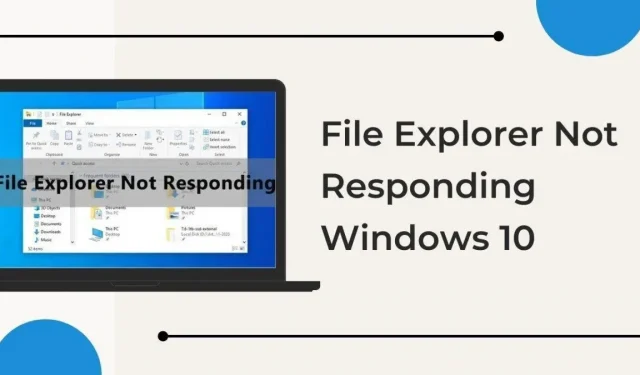
Co dělat, když váš Průzkumník Windows nebo Průzkumník souborů v systému Windows 10 nereaguje nebo se zhroutí? K tomu slouží tento návod. Vybrali jsme nejefektivnější řešení. Můžete je vyzkoušet postupně nebo sami.
Než začneme, nezapomeňte, že Průzkumník Windows a Průzkumník souborů jsou to samé. Můžete obdržet zprávu, že File Explorer.exe přestal fungovat. Možná přestal pracovat Průzkumník Windows.
Bez ohledu na chybovou zprávu se jedná o stejný problém, pokud souvisí s průzkumníkem. A to nemá nic společného s Internet Explorerem , prohlížečem.
Po tom, co bylo řečeno, pojďme rovnou do řešení!
Opravy nereagování Průzkumníka souborů ve Windows 10
- Zkontrolujte přítomnost virů nebo malwaru
- Restartujte Průzkumníka souborů ve Správci úloh
- Použijte metodu příkazového řádku
- Restartujte průzkumníka pomocí dávkového souboru
- Změna rozlišení obrazovky
- Obnovte možnosti Průzkumníka souborů na výchozí
- Vymazat historii průzkumníka
- Použijte System File Scan (SFC) a DISM
- Aktualizujte ovladač ve správci zařízení
- Spusťte do nouzového režimu
- Proveďte obnovení systému
- Uvolněte místo na systémové jednotce (jednotka C) Systémový oddíl
- Aktualizujte OS Windows
- Přeinstalujte operační systém Microsoft Windows
1. Zkontrolujte přítomnost virů nebo malwaru
První věc, kterou byste měli udělat, je zkontrolovat, zda neobsahuje malware nebo viry. Obvykle jsou hlavní příčinou takových problémů.
Pokud často navštěvujete nespolehlivé nebo nebezpečné webové stránky, riziko se zvyšuje. Totéž platí, pokud používáte aplikace třetích stran z pochybných, neznámých nebo nedůvěryhodných zdrojů.
Takže první a nejlepší věc, kterou musíte udělat, je spustit kontrolu systému na viry:
- Nejnovější operační systém Windows je dodáván s vestavěným programem Windows Defender .
- Stiskněte klávesu Windows + I > přejděte na Aktualizace a zabezpečení > Zabezpečení systému Windows > Ochrana před viry a hrozbami.
- Zde použijte možnosti skenování a spusťte úplnou kontrolu.
- Počkejte na dokončení skenování a zjistěte, zda se něco objeví.
- Můžete také použít prémiový a spolehlivý antivirus, pokud vám bezplatný Windows Defender nestačí.
2. Restartujte Průzkumníka souborů ve Správci úloh.
Někdy vše, co Průzkumník potřebuje, je restartovat jej. Tuto metodu můžete také použít, pokud Průzkumník souborů přestane fungovat. V tomto případě vaše panely a správce souborů zmizí z plochy:
- Spusťte Správce úloh. Stiskněte CTRL + Shift + ESC.
- Všechny úlohy spuštěné ve Windows uvidíte v části Procesy.
- V seznamu vyhledejte Průzkumníka Windows. Může to být jen explorer.exe
- Klikněte na něj pravým tlačítkem a použijte Ukončit úlohu. Váš počítač může být prázdný a některá nastavení mohou zmizet. Nebojte se.
- Poté klikněte na „Soubor“ v levém horním rohu hlavního panelu Správce úloh. Tento krok můžete také provést, pokud ve Správci úloh nemůžete najít Průzkumníka souborů.
- Klikněte na Spustit novou úlohu a zadejte:
explorer.exe - Poté stiskněte Enter.
3. Použijte metodu příkazového řádku
Příkazový řádek funguje skvěle, pokud nemůžete spustit Správce úloh nebo jej nemůžete použít. To je také vhodné pro oprávnění správce. Tak:
- Můžete použít vyhledávací lištu (je-li viditelná) ve spodní části a napsat CMD nebo Command. Poté klikněte pravým tlačítkem myši na možnost „Příkazový řádek“ a vyberte „Spustit jako správce“.
- Můžete také kliknout pravým tlačítkem na nabídku Start (ikony Windows) v levém dolním rohu a vybrat příkazový řádek.
- Můžete také použít RUN (Windows + R) a ke spuštění zadejte CMD.
- V každém případě, jakmile jste na příkazovém řádku, zadejte: taskkill /f /im explorer.exe
- Poté stiskněte Enter. Výsledkem bude prázdná obrazovka systému Windows, s výjimkou příkazového řádku.
- Dále zadejte:
start explorer.exe
- Znovu stiskněte Enter a tím se restartuje Průzkumník souborů.
- Zadejte příkaz exit a stisknutím klávesy Enter zavřete okno příkazového řádku.
4. Restartujte průzkumníka pomocí dávkového souboru.
Existuje třetí možnost, jak spustit Průzkumníka souborů, pokud žádná z možností nefungovala. Můžete vytvořit dávkový soubor (.bat). Stačí jej spustit jako správce. Jak to udělat? Snaž se:
- Klepněte pravým tlačítkem na Plocha > Nový > Textový dokument.
- Změňte název souboru na „Restart Explorer“.
Nyní zkopírujte a vložte toto:
taskkill /f /IM explorer.exe
start explorer.exe
- výstup
- Uložte jej a ukončete Poznámkový blok. Potom přejmenujte soubor na Restart Explorer.bat.
- Pokud to nefunguje, přejděte na Soubory > Uložit jako a vyberte Všechny soubory, poté jej uložte s tímto názvem kamkoli.
- Klepněte pravým tlačítkem myši na soubor. Uvědomte si, že se změní z textového souboru nebo souboru poznámkového bloku na dávkový soubor.
- Vyberte „Spustit jako správce“ a po zobrazení výzvy jej povolte.
Pokud tento krok funguje, můžete dávkový soubor uložit, když váš průzkumník přestane fungovat.
5. Změňte rozlišení obrazovky
Váš problém s explorer.exe se vůbec nezastavuje? Pokud k tomu dochází neustále, problém může souviset s nastavením zobrazení:
- Klikněte pravým tlačítkem na plochu.
- Vyberte nastavení zobrazení
- Zde vyhledejte „Rozlišení obrazovky“ v části „Měřítko a rozvržení“.
- Změnit jej na nižší rozlišení, než je vaše, je dobrý nápad.
- Obvykle může být problémem vyšší rozlišení a váš počítač má problémy.
- To může být způsobeno rozlišením obrazovky nebo nekompatibilitou grafických adaptérů.
- Více o tom níže.
6. Obnovte možnosti Průzkumníka souborů na výchozí
Přizpůsobili jste si nedávno Průzkumníka souborů? Pokud jste provedli nějaké změny nebo úpravy nastavení, může se váš Průzkumník souborů dostat do problémů.
Doporučuje se zkusit resetovat nastavení a zjistit, zda to váš problém nevyřeší:
- Přejděte do vyhledávacího pole níže a zadejte:
File explorer options. - To vám ukáže výsledky. Kliknutím na něj spustíte.
- Poté přejděte na kartu Obecné v Možnosti Průzkumníka souborů.
- V dolní části karty Obecné se zobrazí možnost Obnovit výchozí.
- Klikněte zde. Klikněte na Ano a poté použijte.
- Poté přejděte na kartu „Zobrazit“ a proveďte totéž.
- Tento postup opakujte také pro kartu vyhledávání.
- Po obnovení tohoto všeho klikněte na OK.
7. Vymažte historii Průzkumníka souborů
Ano, ve vašem průzkumníku jsou data historie. A ano, může to způsobit problém s Průzkumníkem Windows. Tento krok vám může rychle vyřešit problém:
- Nejprve otevřete Ovládací panely. Přejděte na vyhledávací lištu ve spodní části a vyhledejte ji, poté na ni kliknutím spusťte.
- V Ovládacích panelech vyhledejte a vyberte možnost Průzkumník.
- Předchozí krok můžete také použít k jednoduchému otevření Možnosti Průzkumníka souborů.
- Na kartě Obecné máte sekci Soukromí. Má možnost kliknout na tlačítko „Vymazat“ a vymazat historii. Udělej to.
- To je vše! Klepněte na tlačítko Použít a OK. Můžeš jít.
8. Použijte System File Scan (SFC) a DISM
Problém může být ve vašich systémových souborech, pokud žádný z kroků nepomohl. Zkuste toto řešení:
- Chcete-li znovu spustit příkazový řádek, použijte předchozí doporučení. Nezapomeňte spustit jako správce.
- Typ:
SFC/scannow - Stiskněte Enter.
- Pokud to nebude fungovat. Zkopírujte a vložte: sfc /scannow /offbootdir=c:\ /offwindir=c:\windows
- Po dokončení skenování SFC restartujte počítač.
- Po restartu restartujte příkazový řádek.
- Typ:
Dism /Online /Cleanup-Image /CheckHealth - stiskněte Enter
- Poté zadejte:
Dism /Online /Cleanup-Image /ScanHealth - stiskněte Enter
- A znovu: Dism/Online/Cleanup-Image/RestoreHealth
- Stiskněte znovu enter.
Dokončení DISM i SFC nějakou dobu trvá, proto prosím trpělivě vyčkejte. Poté restartujte počítač a zjistěte, zda se tím problém vyřeší.
9. Aktualizujte ovladač ve Správci zařízení
Pokud vaše problémy stále nejsou vyřešeny, pak je problém hlubší než jen problémy se správcem souborů nebo systémovými soubory. Začněme s video adaptéry.
Problém s grafickým ovladačem nebo grafickým adaptérem může často způsobit, že správce souborů nebude fungovat. To se může stát, když je vaše grafická karta přetížená nebo když nemáte výkonný GPU.
Pokud se tedy pokoušíte spouštět graficky náročné soubory nebo hry, ujistěte se, že máte podporu GPU.
Pokud o to nejde. Pak:
- Přejděte do vyhledávacího pole a zadejte:
Device Manager - Spusťte jej, přejděte na Display Adapters a rozbalte jej.
- Klepněte pravým tlačítkem myši na adaptéry v seznamu a klepněte na Aktualizovat ovladače.
- Pokud víte, jaký GPU používáte, můžete si jej stáhnout ručně.
- Pokud ne, použijte „Automatické vyhledávání ovladačů“. A počkejte na dokončení procesu.
- Nechte instalaci projít a klikněte na OK. Ukončete Správce zařízení a zjistěte, zda to problém vyřeší.
- To je dobrá diagnóza, pokud neustále čelíte problému.
10. Spusťte systém do nouzového režimu
Nemůžete stanovit některou z výše uvedených diagnóz? Váš počítač může padnout příliš často na to, abyste něco udělali.
V takovém případě se doporučuje spustit počítač v nouzovém režimu. Nouzový režim zabrání většině problémů, pokud problém nesouvisí s hardwarem.
Pomůže vám tedy dokončit všechna výše uvedená řešení. Pokud zabezpečené spouštění nefunguje, budete vědět, že problém souvisí s hardwarem.
11. Proveďte obnovení systému
Váš počítač mohl nedávno přijmout poškozené soubory nebo nastavení. Způsobila aktualizace problém? To se může stát, protože aktualizace Microsoftu nejsou dokonalé.
Toto řešení bude fungovat pouze v případě, že máte bod obnovení. Bod obnovení by měl být před začátkem problémů. Patří mezi nejnovější resorty. Zkuste to tedy až poté, co vyzkoušíte vše ostatní.
12. Uvolněte místo na systémové jednotce (jednotka C) v systémovém oddílu
Zde je více rad než řešení:
- Vždy mějte oddíl se systémovými soubory (jednotka C) prázdný.
- Měl by obsahovat pouze soubory OS a systémové soubory, nic jiného.
- Nezapomeňte si přidělit dostatek místa, abyste se nedostali do problémů, pokud se systém v budoucnu rozšíří.
- To je důležité, protože ovladač systémového souboru bude potřebovat místo na disku, aby fungoval optimálně. Někdy vytváří dočasné soubory nebo programy ke spuštění / tedy zabírá místo.
- Nechte v něm tedy alespoň 50 GB místa.
- Podobně, pokud máte nevyžádanou poštu, proveďte vyčištění disku. Můžete také odstranit nebo přesunout soubory a složky odtud do jiných umístění.
13. Aktualizujte operační systém Windows
Pokud žádný z kroků nefungoval, mohou nastat problémy s kompatibilitou. Způsobila chybu konkrétní aplikace nebo program? Můžete je odstranit.
Můžete také zkontrolovat Windows Update . Udržujte svůj systém vždy aktuální. To vás ochrání a pomůže vám z dlouhodobého hlediska.
Existuje nejnovější verze Windows 11 , kterou můžete vyzkoušet.
14. Znovu nainstalujte operační systém Microsoft Windows.
Pokud žádné z řešení dosud nefungovalo, nejlepší, co můžete udělat, je přeinstalovat systém Windows.
Zcela přeinstalujte nejnovější verzi operačního systému Windows. Také se ujistěte, že nainstalujete pouze verzi, kterou podporují specifikace vašeho počítače.
Pokud to nepomůže, problém je v hardwaru. Možná byste měli kontaktovat servisní středisko.
Závěr – Průzkumník souborů nereaguje ve Windows 10
To znamená konec průvodce a všech řešení, která jsme dokázali najít pro problém s průzkumníkem souborů. Pokud má Průzkumník Windows někdy problém, nyní máte všechna řešení, která můžete vyzkoušet.
Doufáme, že to bylo užitečné. A nelekejte se, pokud se objeví černá obrazovka smrti nebo systém přestane reagovat. Často je lepší prostě počkat a nechat počítač odpočinout.
FAQ
Co dělat, když počítač zamrzne kvůli Průzkumníku souborů?
Pokud váš počítač často selhává a nemůžete spouštět řešení, doporučujeme jej spustit v nouzovém režimu. Pak můžete najít důvod za tím. Pokud nouzový režim nefunguje, je chyba vážnější, například problém se soubory nebo hardwarem Windows.
Může systémová paměť způsobit problémy s Průzkumníkem souborů?
Systémová videopaměť může snadno způsobit problém s Průzkumníkem souborů. Také byste měli mít vždy dostatek výkonu CPU, RAM a GPU. V opačném případě může váš správce souborů způsobit problémy, jak je uvedeno výše. Vždy spouštějte programy, které jsou kompatibilní se specifikacemi vašeho počítače.
Jak najít aplikaci, která způsobuje problémy s Průzkumníkem souborů?
Spuštění čistého spuštění je nejlepší způsob, jak najít aplikaci způsobující problém. Zde spustíte Windows pouze s nezbytnými programy. Poté můžete každou aplikaci spouštět, dokud nenajdete tu, která problém způsobuje. To vyžaduje čas, ale může to stát za námahu.
Může soubor obrázku nebo videa způsobit problémy s Průzkumníkem souborů?
Pokud máte poškozený obraz videosouboru a spustíte jej, můžete narazit na problém. Někdy také způsobují problémy nekompatibilní soubory. Jakékoli video nebo obrázek, který vyžaduje vyšší výkon, než může nabídnout váš počítač, může způsobit chybu.



Napsat komentář